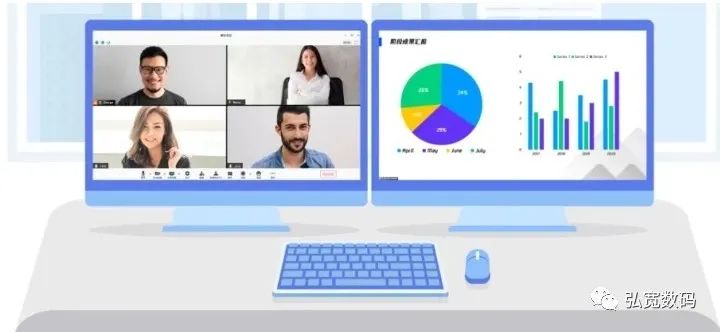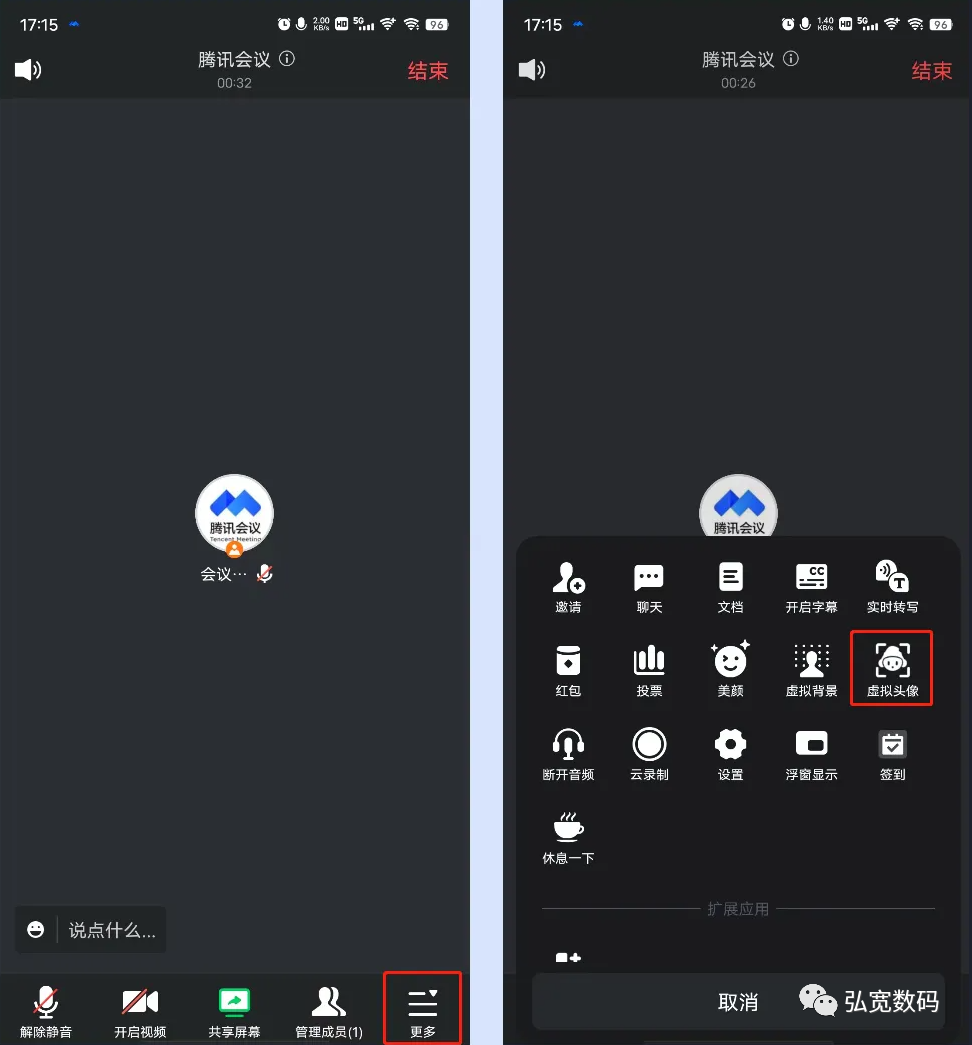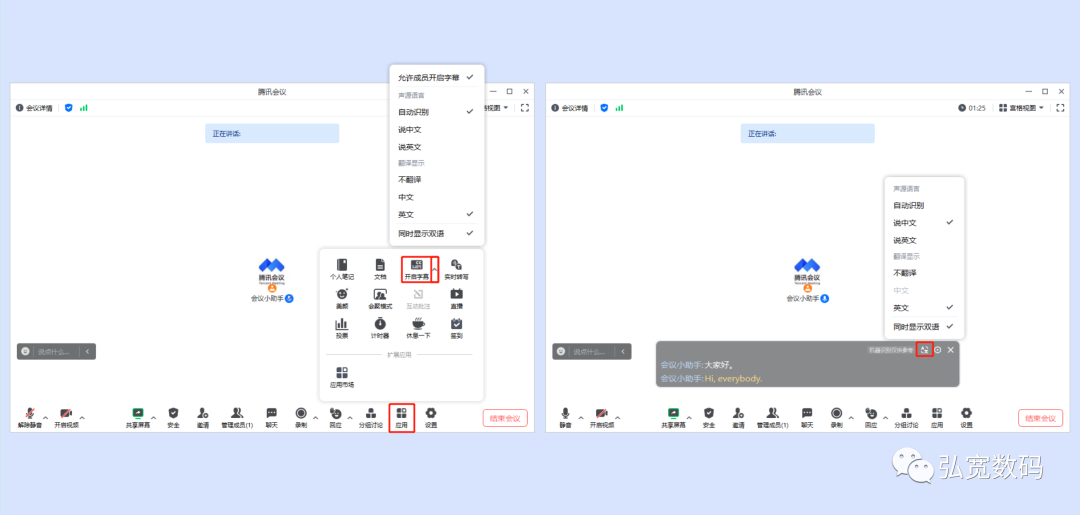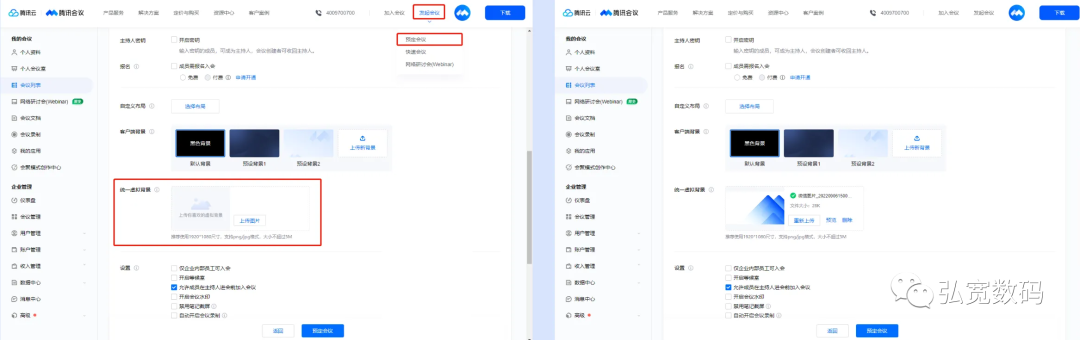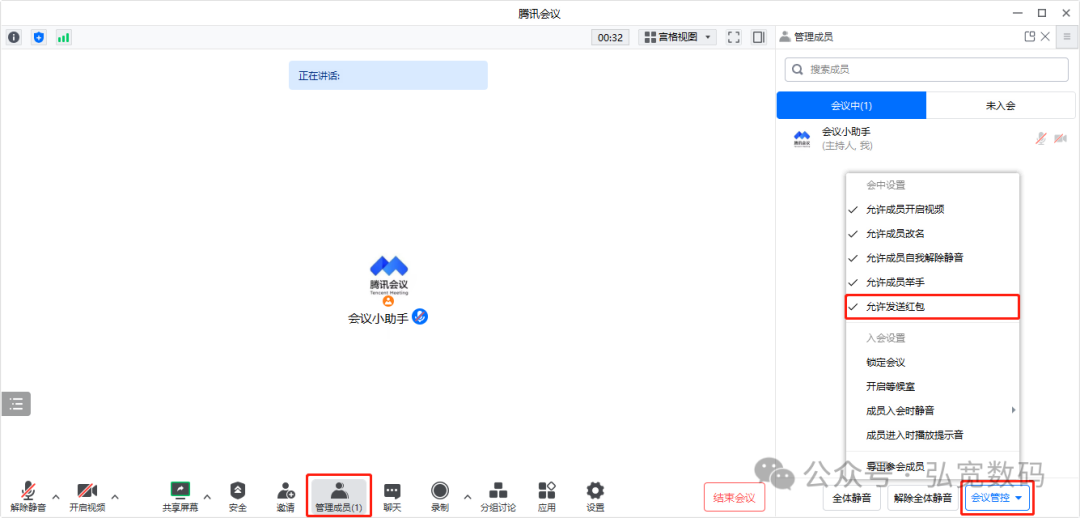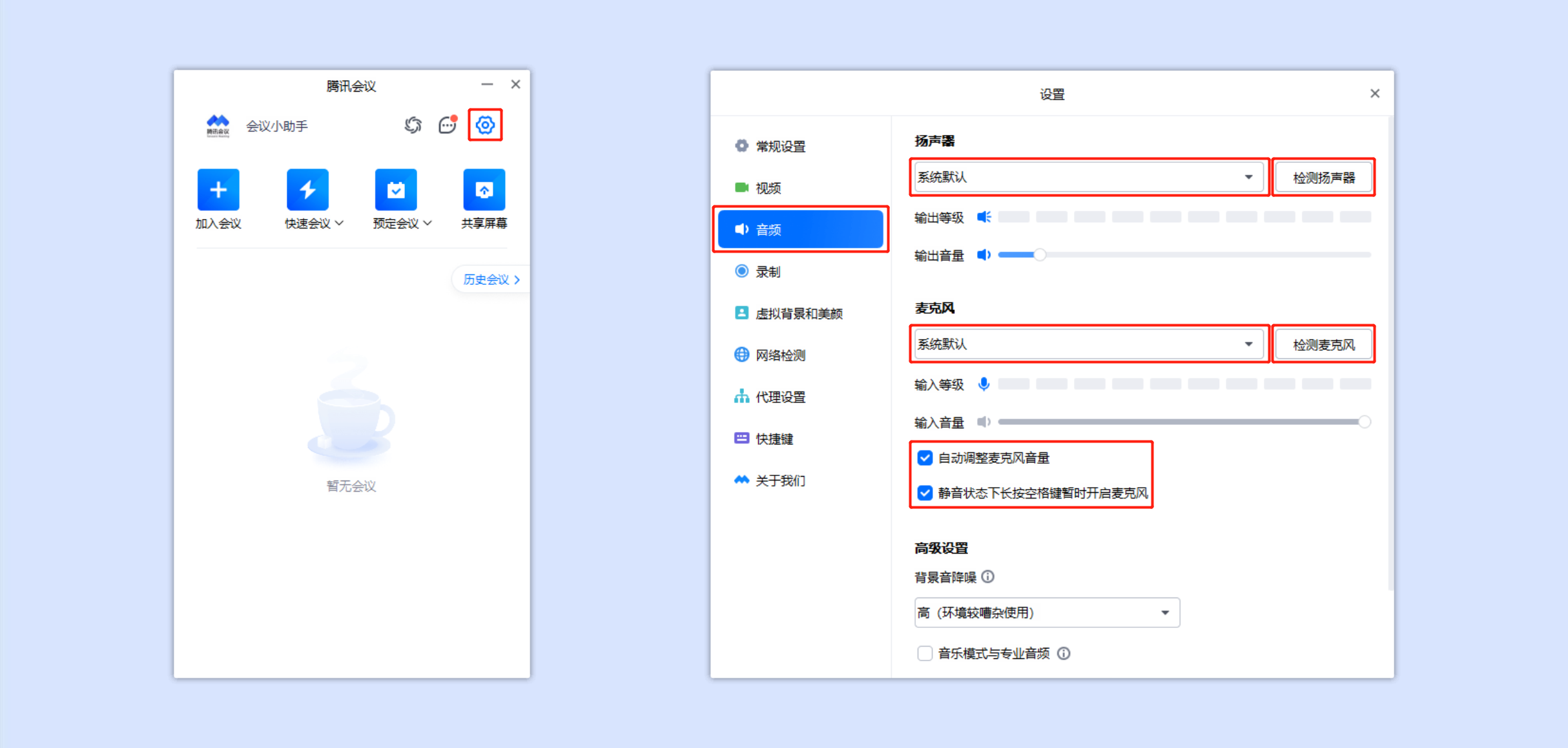腾讯会议开启人像画中画
一、功能介绍
当您处于教学/答辩场景时,开启人像画中画,可以将您的视频人像叠加在屏幕共享内容上方,让参会者更加沉浸式地观看分享的内容。
二、使用条件
1.版本要求
①2.6.0版本及以上;
②免费版、会员、商业版、企业版用户。
2.系统要求
①Windows/macOS。
3.硬件要求
Windows/macOS,支持AVX2指令集且双核以上的CPU机型。(一般2013年以后出的CPU符合)
三、如何使用人像画中画
①进入会议,开启摄像头,保持人像在视频画面中。
②点击底部工具栏【共享屏幕】->在“选择共享内容”窗口中勾选【人像画中画】,并开始共享。
③也可以先点击底部工具栏【共享屏幕】右侧的下拉菜单,勾选其中的【人像画中画】,再开始共享,同样可以开启人像画中画。

④开启人像画中画后,在弹幕栏的左侧会增加一个人像画中画的图标,可控制隐藏/展示人像画中画。

⑤当鼠标悬浮在人像画中画区域时,支持使用鼠标拖动、放大、缩小以及隐藏画中画。

四、注意事项
①人像画中画生效需满足以下条件:
摄像头开启,且保持人像在视频画面中;
用户开启屏幕共享并勾选人像画中画;
共享窗口的大小符合展开人像画中画窗口的条件;
未设置隐藏人像。
②人像画中画开启后,虚拟背景及视频镜像功能暂时禁用,关闭后自动恢复。
③人像画中画开启后,视频流畅度优先功能暂时禁用,关闭后自动恢复。
④当共享窗口过小时(长度小于160,或宽度小于90),会主动隐藏人像画中画窗口(最小值:16090)。反之,如果共享窗口大于16090,人像画中画会自动恢复开启。
⑤若屏幕共享暂停,则人像画中画一同暂停;屏幕共享恢复,则人像画中画一同恢复;屏幕共享结束时,人像画中画也一同结束。